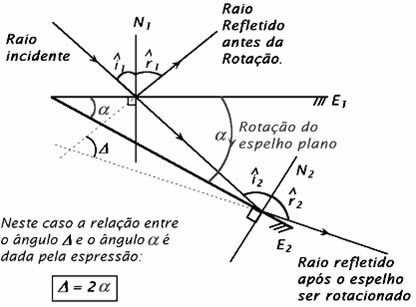A Windows 11 számos vizuális és funkcionális változást hoz, és ezek végrehajtása a legtöbb felhasználó számára némi időt vesz igénybe.
Ha nemrég frissített Windows 11-re, és szeretne néhány változtatást végrehajtani a termelékenységen Az első naptól kezdve módosíthat néhány beállítást, hogy Windows-szerűbbé tegye azokat. 10.
többet látni
Hogyan szerezheti be ingyen a CNH-t 2023-ban?
A hackertámadások után a Microsoft ingyenes eszközöket ad ki…
Íme öt beállítás, amelyet közvetlenül a Windows 11 frissítése vagy indítása után módosítania kell
A Start gomb átállítása
Az egyik első dolog, amit a Windows 11 rendszerben látni fog, a macOS-szerű tálcát, amely most középre igazított. Az összes rögzített alkalmazás és a Start gomb a képernyő közepén van rögzítve. Ezt azonban módosíthatja, és ismét balra igazíthatja a tálcát.
Ehhez kattintson a jobb gombbal a tálca egy üres területére, majd kattintson a tálca beállításai gombra. A látható szakaszokban bontsa ki a „Tálca viselkedései” részt, és a Tálcaigazítás legördülő menüben válassza a Bal lehetőséget a Közép helyett.
Távolítsa el a nem kívánt tálcaelemeket
A Windows 11 tálcája olyan lehetőségeket is tartalmaz, mint a Microsoft Teams és a Feladatnézet gomb. Dönthet úgy, hogy eltávolítja ezeket a beállításokat, ha nem használja őket. Ehhez térjen vissza a tálca beállításaihoz a jobb gombbal a tálcán lévő üres helyre kattintva.
Bontsa ki a „Tálcaelemek” részt, és törölje azon alkalmazások jelölését, amelyeket nem szeretne a tálcára rögzíteni.
A régi helyi menü visszaállítása
A Windows 11 bármelyik meghajtójára vagy mappájára jobb kattintással új helyi menü jelenik meg, ahol sok gyakran használt lehetőség egy új „További mutatása” gomb alatt van elrejtve lehetőségek'.
Noha ez az új stílus egyesek számára működhet, mások azt tapasztalhatják, hogy a gyakori lehetőségek most egy extra kattintás mögé rejtőznek.
A régi stílusú Windows 10 helyi menüjéhez való visszatéréshez hajtsa végre a következő lépéseket:
- 1. lépés: Nyissa meg a Rendszerleíróadatbázis-szerkesztőt a „Windows gomb + R” megnyomásával a billentyűzeten. Írja be a „regedit” parancsot, és nyomja meg az Enter billentyűt.
- 2. lépés: Keresse meg a HKEY_CURRENT_USER\SOFTWARE\CLASSES\CLSID mappát, kattintson jobb gombbal a CLSID mappára, és válassza az Új/Kulcs lehetőséget. Nevezze el ezt az új almappát „{86ca1aa0-34aa-4e8b-a509-50c905bae2a2}” (a szögletes zárójelekkel együtt).
- 3. lépés: Most hasonló módon hozzon létre egy új almappát az újonnan létrehozott almappában. Ezt csináld meg. Kattintson a jobb gombbal a {86ca1aa0-34aa-4e8b-a509-50c905bae2a2} kulcsra, válassza az Új/Kulcs lehetőséget, és nevezze el az „InprocServer32” nevet. Miután létrehozta, kattintson duplán a jobb oldali panel 'Alapértelmezett' billentyűjére, és hagyja üresen az értékoszlopot, kattintson az 'OK'-ra.
Indítsa újra a rendszert, és közvetlenül látnia kell a kibontott helyi menüt.
Új ablakdokkolási lehetőségek
A Windows 11 több előre beállított ablakdokkolást kínál a szokásos 50-50 felosztás helyett. Az új opciókkal három vagy négy ablakot is gyorsan a helyére pattinthat.
A funkció használatához vigye az egeret a „Maximalizálás” gombra bármelyik ablakban (a kicsinyítés és a bezárás közötti gomb), és látni fogja az új lehetőségeket. Kattintson a választott elrendezésre, és a Windows automatikusan ennek megfelelően igazítja a nyitott ablakokat.
A címsor rezgő funkciója
A „címsáv vibrációs” funkciója előnyt jelent, ha hajlamos egyszerre több ablakkal és programmal dolgozni. Ha sok ablak van nyitva, egyszerűen kattintson annak a főablaknak a címsorára, amelyben éppen tartózkodik. dolgozik, és húzza gyorsan balra és jobbra néhányszor, hogy gyorsan minimalizálja az összes többit ablakok.
Azonban először engedélyeznie kell ezt a funkciót, hogy működjön. Ehhez lépjen a Windows Beállítások / Rendszer / Többfeladatos részhez, és engedélyezze a „Címsáv ablak rezgése” funkciót.